电脑版微信怎么系统更新 电脑版微信如何升级到最新版本
更新时间:2023-09-15 14:57:19作者:jiang
电脑版微信怎么系统更新,随着科技的飞速发展,微信已经成为我们日常生活中不可或缺的通讯工具之一,无论是与亲朋好友交流,还是与同事合作,微信都扮演着重要的角色。为了提供更好的用户体验和功能,微信团队不断进行系统更新和升级。对于使用电脑版微信的用户来说,如何进行系统更新,以及如何升级到最新版本呢?本文将为大家详细介绍。
具体方法:
1.首先点击电脑桌面中的微信。
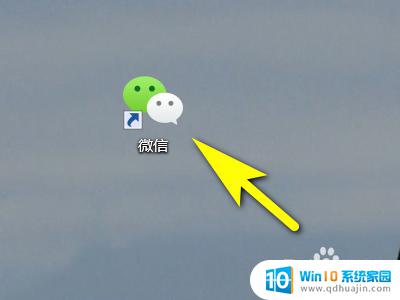
2.然后点击登录。

3.接着点击屏幕左下方的三条-。
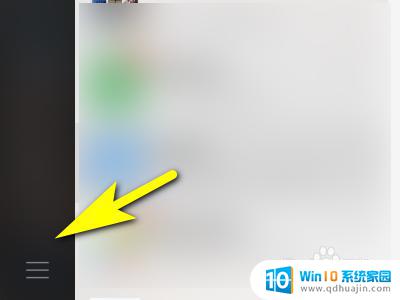
4.然后点击设置。
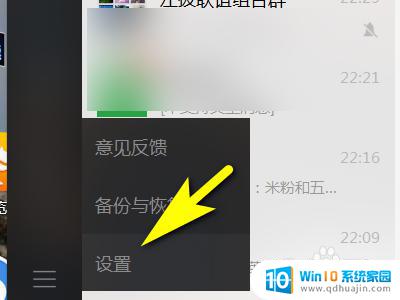
5.接着点击关于微信。
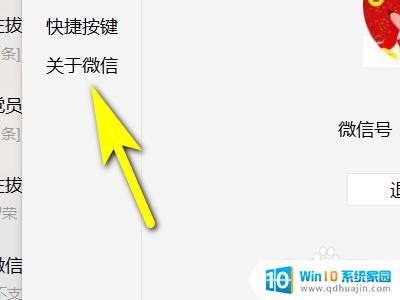
6.然后点击升级版本。

7.最后点击升级版本就可以了。
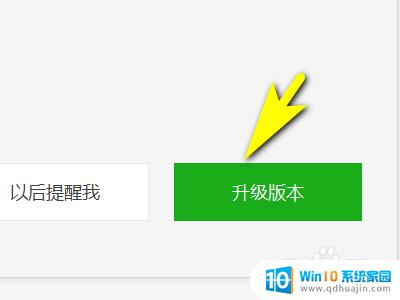
以上就是电脑版微信系统更新的全部内容,如果还有不清楚的地方,请参考小编的步骤进行操作,希望这些步骤对您有所帮助。
电脑版微信怎么系统更新 电脑版微信如何升级到最新版本相关教程
热门推荐
电脑教程推荐
- 1 windows系统经常无响应,怎么弄 电脑桌面无响应怎么解决
- 2 windows电脑c盘怎么清理 Windows 清理C盘的步骤
- 3 磊科路由器桥接 磊科无线路由器桥接设置详解
- 4 u盘提示未格式化 raw RAW格式U盘无法格式化解决方法
- 5 笔记本新装win 10系统为什么无法连接wifi 笔记本无线网连不上如何解决
- 6 如何看win几系统 win几系统查看方法
- 7 wind10如何修改开机密码 电脑开机密码多久更改一次
- 8 windows电脑怎么连手机热点 手机热点连接笔记本电脑教程
- 9 win系统如何清理电脑c盘垃圾 Windows 如何解决C盘红色警告
- 10 iphone隐藏软件怎么显示出来 苹果手机应用隐藏教程
win10系统推荐
- 1 萝卜家园ghost win10 64位家庭版镜像下载v2023.04
- 2 技术员联盟ghost win10 32位旗舰安装版下载v2023.04
- 3 深度技术ghost win10 64位官方免激活版下载v2023.04
- 4 番茄花园ghost win10 32位稳定安全版本下载v2023.04
- 5 戴尔笔记本ghost win10 64位原版精简版下载v2023.04
- 6 深度极速ghost win10 64位永久激活正式版下载v2023.04
- 7 惠普笔记本ghost win10 64位稳定家庭版下载v2023.04
- 8 电脑公司ghost win10 32位稳定原版下载v2023.04
- 9 番茄花园ghost win10 64位官方正式版下载v2023.04
- 10 风林火山ghost win10 64位免费专业版下载v2023.04